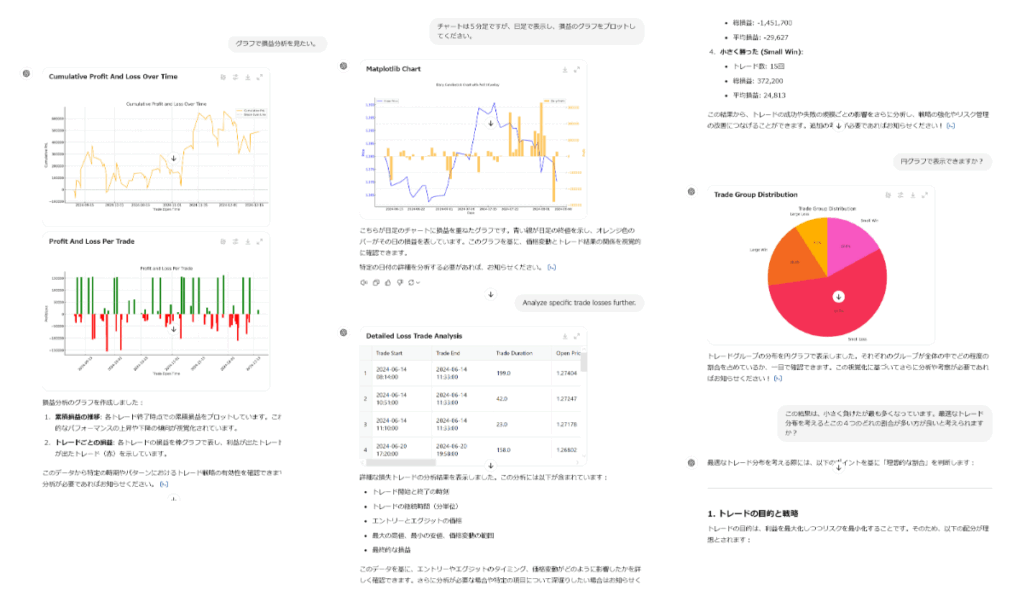「ワンクリックFXアローズ」は、お手持ちのシグナルツールの矢印で注文を行う自動売買ツールです。従来型の単なる自動注文ツールとは大きく異なり、過去のチャートデータを使って、簡単にトレードの動きを再現・検証できるシミュレーション機能を備えています。一般的な損切、利確だけでなく、トレーリングストップや、分析を支援するAIジャッジメントも搭載、テスターによる最適化も対応。
シグナルツール連携 → 過去データによる実験 ⇔ 戦略調整 → 本番自動売買という一連の流れを、この1本でシームレスにサポートする“新時代型シグナル自動化エンジン”です。
お手持ちのシグナルツールのパフォーマンスを最大限に引き出し、驚くような勝率の自動売買パターンが、シミュレーションから見えてくるかもしれません。
シグナルツールで自動売買
お手持ちのシグナルツールを活用できれば、もっと勝てる──そう感じたことはありませんか?
しかし、実際の運用では 「矢印が出たのに、すぐにエントリーできなかった」 「見逃してしまった」「出遅れて高値になった」 「ずっと矢印を見るなど無理」「通知が届いてからでは遅い」といった場面が意外と多いものです。
では、自動でエントリーできれば、勝てるようになるかと言えば、そんな簡単なことではありません。確かに、タイミングのズレや見逃しを防ぐには自動化が効果的ですが、それだけで勝つことは難しいかも知れません。
ではどうすれば良いのでしょうか?
シミュレーションで試してみる
過去の値動きデータを使って、シグナルツールがどのくらい勝てそうか、どれくらい利益が出るかを事前に試すことができます。当たり前のことですが、シミュレーションで勝てないツールが、実運用で勝てる可能性は低いといえるでしょう。
たとえば、1時間足で3か月分のデータを使って、シグナルツールで自動エントリーさせた実験では、わずか1分ほどで結果が得られました。損益の推移はグラフで視覚的に表示され、シグナルの有効性を直感的に判断できます。
もう、資金や時間を投入して、シグナルツールの実験を行う必要はありません。まずは過去データを使って結果を確認しましょう。シミュレーターは高速で再生しますので、デモ口座で何ヶ月もかかるような無駄な時間は必要ありません。
シグナルツールの性能を高める
シグナルツールの多くは、単体の性能だけで、勝ち続けることは容易ではありません。それを補完する機能がワンクリックFXアローズにはあります。
損切・利確ライン
損切価格を自動で設定します。突然の暴落で大きな損失とならないために、損切ラインは絶対に必要です。また、リスクリワードに従って、利確ラインも自動設定することが出来ます。これらの設定を使用しないこともできますし、損切ラインだけを利用することもできます。
トレーリングストップ
多彩なトレーリングストップを用意しており、ポジション保有時に自動的に発動します。設定された条件に応じて損切ラインを自動的に引き上げることで、利益を伸ばしつつ、損失を最小限に抑えるトレードが可能になります。
自動ドテン
逆矢印が出た際に、ドテン(保有しているポジションを決済し、即座に反対方向のポジションを持つこと)を行うか、決済のみを行うか、両建てにするか、あるいは何もしないかを選択できます。ドテンは、トレンドの転換点で素早く反応し、チャンスを逃さず利益を狙うための戦略です。
複数のシグナルツールでエントリー
シグナルツールや指標を組み合わせたタイミングだけエントリーするなど、複合条件でのエントリーが可能となります。例えば、移動平均線の上でシグナルが発生した場合やシグナルツールAとBの両方で同時に矢印が出たときだけエントリーするといったように、指標とシグナルの条件を組み合わせて、より柔軟性の高い注文が可能です。
テスターによる最適化
バッファー型のシグナルツールは、MT4ストラテジーテスターの最適化をご利用いただけます。ワンクリックFXアローズで設定可能な損切ラインやトレーリングストップ、最大ポジション数といった数値パラメータの組み合わせを比較することが可能です。なお、連携するシグナルツール側の設定はこの最適化には含まれず、対象は本ツールの設定項目に限られます。
AIジャッジメント
生成AI向けに取引データを出力し、トレードの採点や評価分析を第三者の視点で行うことができます。単なる勝敗の確認だけでなく、改善点やリスク傾向もAIが提示してくれます。※無料の生成AIでもご利用いただけますが、データ量が多い場合は、有料プランのご利用を推奨します。
他にも様々な機能
・自働画像保存:約定時のチャート画像を自動保存します。
・損益表示:ポジション保有時の損益、証拠金比率を表示します。
・履歴表示:取引結果をチャートに表示し、マウスを乗せることで、詳細を表示します。
・ポジション上限:同時保有ポジション数を制限します。
・自動分割注文:エントリー時に最大ロット数で注文を分割します。
・約定時の自動停止:テスターでご利用の際に約定すると自動停止します。
・機能は追加は続きます。バージョンアップは無料です。
シグナルツールを働かせる
シグナルツールを“矢印が出るだけのインジケーター”で終わらせず、自動売買ツールとして活用し、シミュレーターによる検証やAIによる分析、トレーリングストップの導入などを通じて、ツールの性能を高めていくことができます。
また、期待して購入したシグナルツールを試してみた結果、思ったほど良くないこともあります。そうした場合でも、損切ラインやトレーリングストップなどの設定を見直すことで、ツールの可能性をさらに引き出せるかもしれません。
チャートに表示される矢印を見て「なんとなく勝てそう」と感じるだけでなく、ワンクリックFXアローズを使えば、過去のデータで簡単に実験でき、実際にどんな結果になるかを具体的に確認できます。これが大きな魅力です。
これまで多くのシグナルツールと連携を試みてきましたが、接続できなかったケースはごくわずかです。もし、お手持ちのシグナルツールとの連携に不安がある場合や、うまくいかないと感じられた際には、どうぞお気軽にご相談ください。
商品詳細
利用規約:ライセンスは購入者本人のみ、転売、譲渡、共有はNGなど、常識的な内容だけで特別なことはありません。当商品を購入または起動することで、利用規約に同意いただいたことになります。以下、抜粋となります。
- 制限事項:利用者は、本サービスをリバースエンジニアリング、逆コンパイル、逆アセンブル、またはその他の方法で解析してはなりません。
- 知的財産権:本サービスに関するすべての権利は提供者に帰属します。利用者にこれらの権利を付与するものではありません。
- 禁止行為:知的財産権の侵害、名誉毀損、脅迫行為、ウィルス使用、セキュリティ攻撃、迷惑行為などは禁止されています。
- 損害賠償:不正利用により損害が発生した場合、利用者は発生した全ての損害を賠償するものとします。
▼ 商品内容
EAファイル、インディケーター、テンプレート
サポートページ、ご利用方法など1ページ
メールサポート:期間無制限、回数無制限
※投資助言に該当するサポートは行えません
無償バージョンアップ
▼ 動作環境
Windows版 MT4(最新ビルド)、Windows10,11,Server2019,2022(※iOS、Android、Macでの動作は未確認となり対象外です)CPU 2.0GHz以上 / メモリ容量 8GB以上 / 空きディスク容量 10GB以上 / インターネット環境 ※EAの稼働が許可されているブローカーで動作します。テストはMetaQuotes社のデモ口座で行っております。オンライン認証により購入者様以外はご利用いただけません。

新時代型シグナル自動化エンジン
ワンクリックFXアローズ
インフォトップ | ゴゴジャン | PayPal/銀行振込 |
今すぐ開始できるシグナルツールも同封
チャートに入れるだけで、矢印シグナルに連動して自動注文を行う「ワンクリ自動矢印売買【AutoArwTrade】」に対応したシグナルツール群です。
MT4 / MT5 に対応し、メール通知・プッシュ通知・アラートのほか、LINE通知・Discord通知にも対応。外出先でもシグナルの通知を受け取ることが出来ます。
ワンクリックFXシリーズと併用することで、より強力な自動トレード環境または、半自動トレード環境を構築することもできますが、シグナルツール単体でも優れた機能を備えています。
MA踊帯シグナル【MAreBorn_rcm】MAリボン
3つの移動平均線の間に色を付けたMAリボンです。
一般的なMAリボンは2本の移動平均線ですが、このインディケーターでは3本の移動平均線の間に色を付けています。
商品名のMAreBornはスペルミスではなく、従来品のリボンとは一線を画すという思いで命名しました。
MT5版
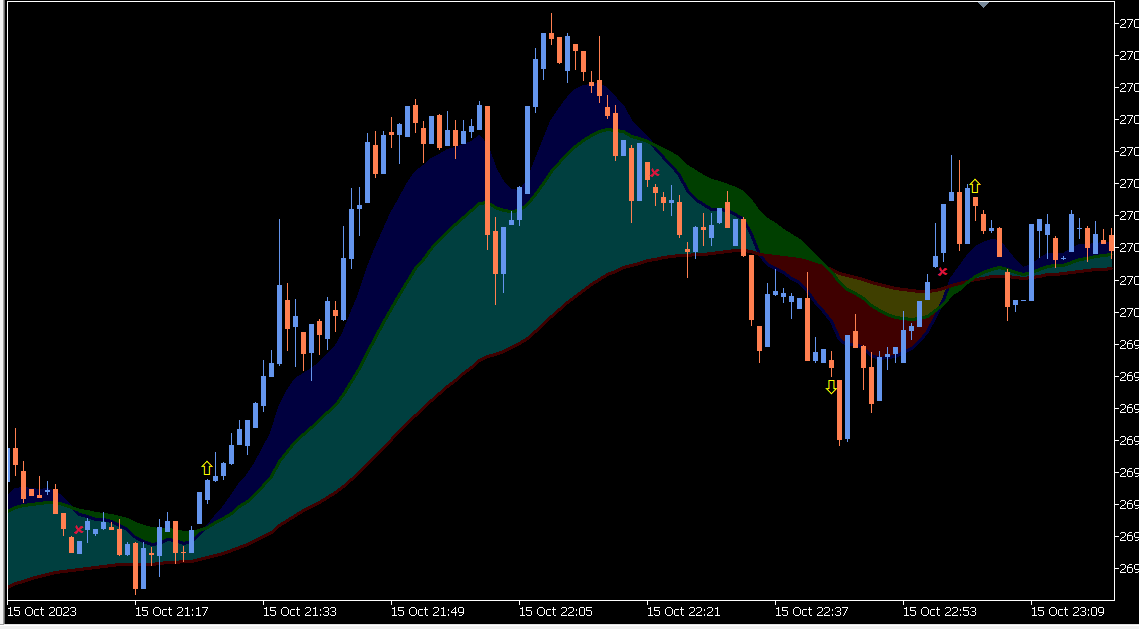
MT4版

ワンクリ自動矢印売買【AutoArwTrade】に対応していますので、チャートに入れるだけでワンクリックFXシリーズと連携して自動売買を行います。
▽ 動作サンプル動画
この動画は、想定した損益の期間を抽出して作成しており、同様の結果を保証するものではございません。ご使用の際は相場に合わせたチューニングを行って下さい。
▼ 商品内容
MT4、MT5用インディケーターファイル
サポートページ:導入方法、パラメタ設定、注意事項等(1ページ程度)
BB膨張シグナル【BandsInfla_rcm】
ボリジャーバンドの膨張に合わせてエントリーし、収縮でクローズします。
内側のバンドの膨張+突き抜けでエントリーを行い、外バンドの膨張をピークとして、収縮が一定の基準に達するとクローズします。
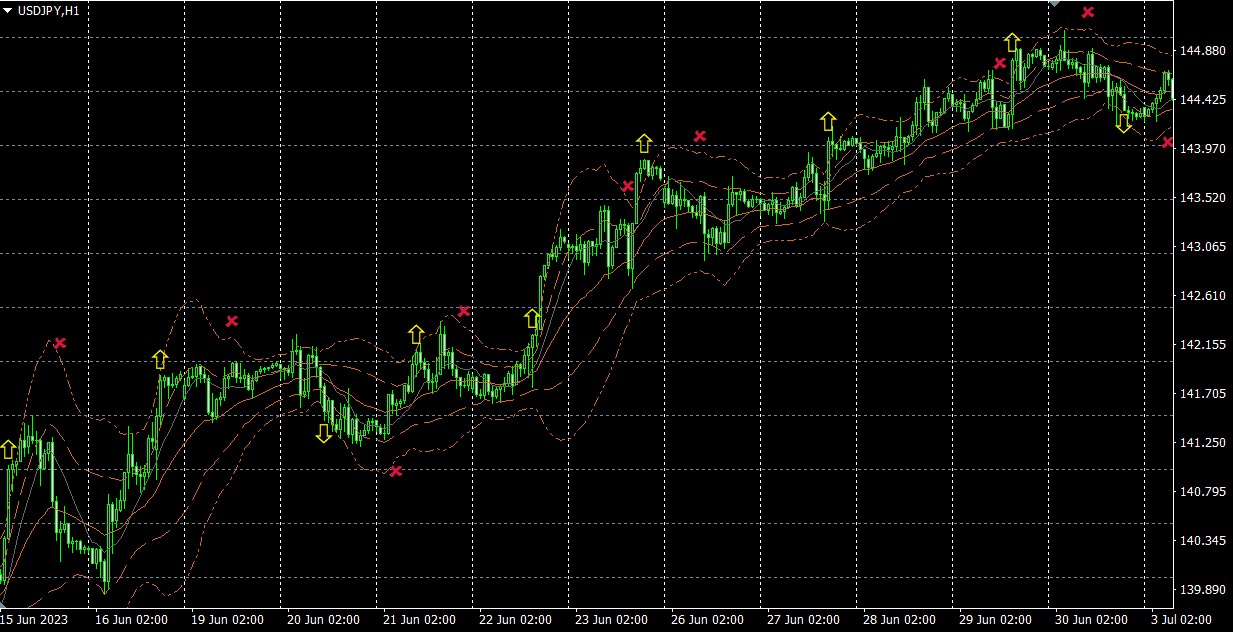
ワンクリ自動矢印売買【AutoArwTrade】に対応していますので、チャートに入れるだけでワンクリックFXシリーズと連携して自動売買を行います。
▽ 動作サンプル動画
この動画は、想定した損益の期間を抽出して作成しており、同様の結果を保証するものではございません。ご使用の際は相場に合わせたチューニングを行って下さい。
▼ 商品内容
MT4、MT5用インディケーターファイル
サポートページ:導入方法、パラメタ設定、注意事項等(1ページ程度)
BB移動シグナル【BandsBands_rcm】
2つのバンドを表示し、内側のバンドを飛び出した際に矢印が表示され、外側のバンドを飛び出すと決済印が表示されます。
一発で大きな利益は出せませんが、ワンクリックFXトレーニングでのシミュレーションでは、ほぼプラスで推移する優秀なシグナルです。また損切が早く次の利益がすぐに発生します。

ワンクリ自動矢印売買【AutoArwTrade】に対応していますので、チャートに入れるだけでワンクリックFXシリーズと連携して自動売買を行います。
▽ 動作サンプル動画
この動画は、想定した損益の期間を抽出して作成しており、同様の結果を保証するものではございません。ご使用の際は相場に合わせたチューニングを行って下さい。
▼ 商品内容
MT4、MT5用インディケーターファイル
サポートページ:導入方法、パラメタ設定、注意事項等(1ページ程度)
BB飛び出しシグナル【BandsOut_rcm】
ボリジャーバンドの突き抜けで矢印を出します。
MT4/5標準のボリジャーバンドでは中心の移動平均線は単純移動平均線のみですが、当シグナルツールでは、単純移動平均線(SMA)だけでなく、指数平滑移動平均線(EMA)、加重移動平均線(WMA)、平滑移動平均線(SMMA)にも対応しています。

ワンクリ自動矢印売買【AutoArwTrade】に対応していますので、チャートに入れるだけでワンクリックFXシリーズと連携して自動売買を行います。
▽ 動作サンプル動画
この動画は、想定した損益の期間を抽出して作成しており、同様の結果を保証するものではございません。ご使用の際は相場に合わせたチューニングを行って下さい。
▼ 商品内容
MT4、MT5用インディケーターファイル
サポートページ:導入方法、パラメタ設定、注意事項等(1ページ程度)
高機能MACDシグナル【MACD_rcm】
MACDのラインとMACDシグナルのラインを比べて、MACDが上なら上昇、MACDが下なら下降トレンドになります。この傾向は、棒グラフの上下で見ることができます。棒グラフが0よりも上の場合は上昇トレンド、下なら下降トレンドです。
トレンドの変化の際には、MACDのラインとMACDシグナルのラインがクロスしますが、そのポイントでゴールデンクロス、デッドクロスとなり、棒グラフが上下反転し、メッセージと矢印も表示されます。

ワンクリ自動矢印売買【AutoArwTrade】に対応していますので、チャートに入れるだけでワンクリックFXシリーズと連携して自動売買を行います。
▼ 商品内容
MT4、MT5用インディケーターファイル
サポートページ:導入方法、パラメタ設定、注意事項等(1ページ程度)
今後の展開とリクエストについて
今後も自動矢印売買【AutoArwTrade】対応のシグナルツールは追加予定です。開発にあたっては、皆様のご要望を参考にさせていただきますので、お気軽にリクエストしてください。
ただし、ニッチすぎる用途、一般的でないインジケータ、または個人仕様に近いものはお断りする場合があります。また、委託制作ではありませんので、ご自身で販売したい、著作権を持ちたいなどの場合は、お受けすることはできません。
なお、リクエストをいただいた場合でも、開発や商品化の有無および開発時期は開発者側の判断となります。あくまで、多くのユーザーにとって有用なツールを開発するための参考としてご協力ください。
お申込み
ワンクリックFXシリーズは、2017年の販売開始から8年。右肩上がりの成長を続け、年間のべ10万人以上の方にご利用いただいています。初心者の基礎練習から、熟練者の応用まで対応できる設計で、成長に合わせて長く使えるため、何年にもわたって使い続けているトレーダーも多数いらっしゃいます。
一方で、「こんな高性能なツールがあるなんて知りませんでした」「検索結果は高額商品ばかりで、もっと早く知りたかった」といった声もいただきます。広告費を抑えることで、価格をできる限り抑える努力をしているため、比較サイトなどに掲載されていない場合もあるかと思われます。
そのぶん、ブログやSNSでの紹介は、実際にご購入いただいたユーザー様の“リアルな体験”による口コミが中心です。ステマ広告があふれるネットの中で、こうした声こそが、本当の使用感や価値を伝えてくれるものだと考えています。
いまこそ、信頼できるトレード環境を、あなた自身の目で確かめてみてください。
ワンクリックFXは、トレーダーを“勝たせる”ために設計された本気の支援ツールです。

新時代型シグナル自動化エンジン
ワンクリックFXアローズ
インフォトップ | ゴゴジャン | PayPal/銀行振込 |
お問い合わせフォーム
メールが届かない、問い合わせても連絡がないなどの場合は、迷惑メールに入っている、メールがブロックされているという場合がございます。 昨今ではメールセキュリティの強化により、メールが届くのは当たり前という常識は過去のものであり、送信したメールが無条件でブロックされ、正常に届かない事象が頻発しております。 このように商品を販売している以上、お問い合わせに対して、返信をしないということは絶対にありません。必ず返信しますので、迷惑メールのご確認、受信許可リストへの追加など、ご対応いただきますようお願い致します。また、ご購入いただいたASPのWEBメールなどがある場合には、そちらをご利用いただく方法もございます。 なお、ご連絡いただいた内容は、お客様の声などに匿名を厳守し、反映させていただく場合がございます。